▍ • 影音系统1
▍ 系统激活&登录
▍ 系统激活
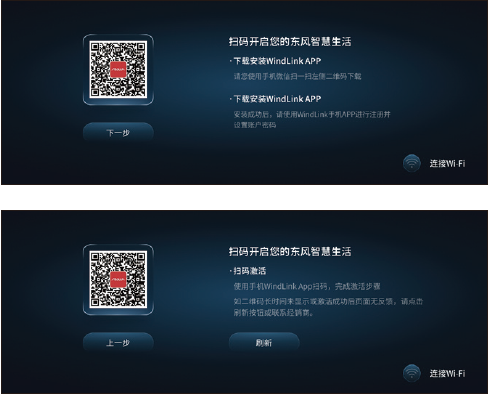
将一键启动开关切换至“ACC”或“ON”模式,初次开机时,车机上显示激活二维码,使用东风风神手机app扫码激活车机影音系统。
东风风神手机app应用操作详阅WindLink人工智能车机系统章节。
▍ 系统登录
车机影音系统激活后,将进入系统登录界面:
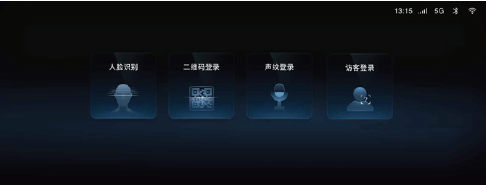
- 支持人脸识别登录、二维码登录、声纹登录、访客登录。
- 首次登录请使用东风风神手机app扫二维码登录。
扫码登录
点触“二维码登录”图标,将弹出二维码界面,使用东风风神 app 扫描登录车机,即可登录车机影音系统。
声纹登录
点触系统登录界面的“声纹登录”图标:
- 在没有录入声纹时,界面会弹出“请使用其他方式登录系统并注册声纹后,方可使用声纹登录”提示。
- 在完成声纹录入后,可使用声纹登录车机,请说“你好,风神”登录车机。
访客登录
点触系统登录界面的“访客登录”图标,将以游客的形式登录车机系统,可能无法更好的体验影音系统。
▍ 个人中心
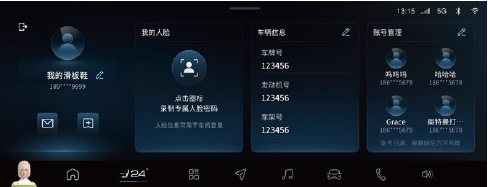
从快捷菜单画面选择个人中心,进入到个人中心界面,可进行账号管理(注销登录、账号信息更新等)、流量信息查看、流量购买、录制人脸信息、管理车辆信息,还可管理第三方账户。
▍ 开启、关闭系统
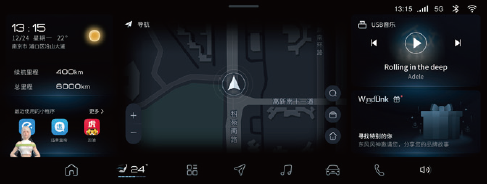
将一键启动开关切换至“ACC”或“ON”模式,如车辆已激活且已登录,系统自动开机进入主界面。
主界面显示日历时间、定位城市的天气、行驶数据、车辆健康、语音助手、功能卡片及底部导航栏。其中:
- 功能卡片包括:WindLink品牌运营区域、导航区、多媒体区。点击界面上的各功能卡片,进入相应的功能界面。
- 底部导航栏包括:首页、空调/座椅、全部菜单、导航、多媒体、车辆中心、蓝牙电话应用入口和音量调节快捷按钮,点击底部导航栏的应用入口,进入相应的应用界面。
- 如车辆未激活,将一键启动开关切换至“ON”模式,系统将跳转到二维码扫描界面,使用东风风神手机App扫描车机端二维码,可完成车辆激活。
- 请及时激活您的车辆,否则您将不能使用此车辆的WindLink功能。
- 系统网络可用时,在线音乐、在线新闻及有声电台等可在线播放。
- 影音系统会不断迭代更新,所载图示为出厂版本的效果图,系统更新后会有稍许变化,内容请以实车版本显示的为准。
▍ 顶部状态栏
一般情况下在屏幕右上方会显示一排图标,显示其他功能图标状态信息。

状态栏图标及说明:
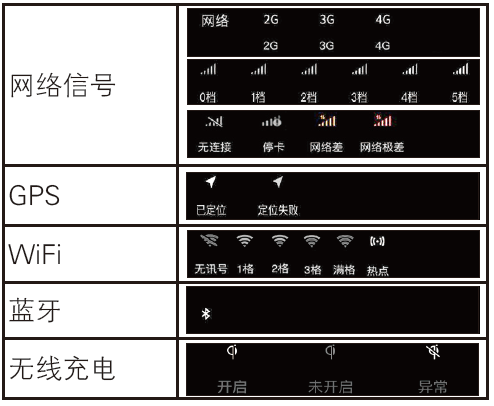
▍ 快捷菜单界面
在主菜单界面向下滑动屏幕,可进入快捷菜单界面:
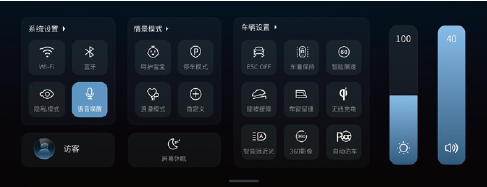
在快捷菜单界面,可进行“WiFi”、“蓝牙”、“隐私模式”、“语音唤醒”功能设置;也可进行个人中心、车辆相关功能设置;还可以一键开启情景模式、360环视系统以及操作屏幕休眠。
▍ 全部功能菜单界面
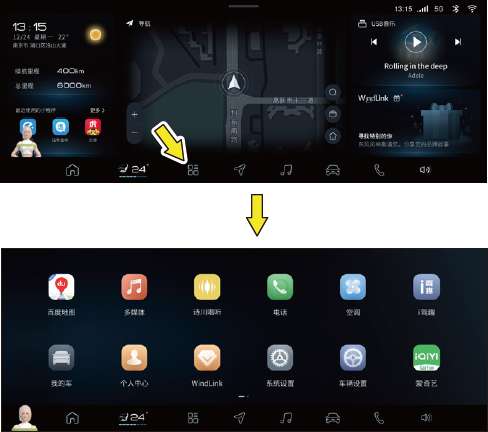
点触底部菜单栏的图标,将显示系统全部的功能应用图标。左右滑动屏幕,显示更多功能应用图标。
在全部应用菜单界面,包含“百度地图”、“本地多媒体”、“诗川畅听”、“电话”、“空调”、“i驾趣”、“我的车”、“个人中心”、“WindLink(即品牌卡片)”、“系统设置”、“车辆设置”、“爱奇艺”、“唱吧”、“智能家居”、“AI助手”、“小程序”、“图片”、“视频”、“HUAWEI Hicar”、“相机”等功能应用。
▍ 空调/座椅控制*
点触底部菜单栏的“”图标或全部菜单中的“空调”图标,可打开空调/座椅控制界面:
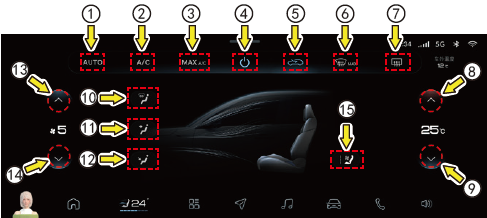
进入空调/座椅控制界面后,可进行空调系统和座椅通风功能进行操作。
▍ 空调控制
- 自动模式(AUTO)按键
- “A/C”(空调)按键
- 最大制冷模式按键
- 空调开启/关闭按键
- 空气内/外循环按键
- 最大前风窗快速除雾模式
- 后风窗除霜按键
- 升高温度按键
- 降低温度按键
- 前除雾通风模式
- 吹脸通风模式
- 吹脚通风模式
- 增大风量按键
- 减小风量按键
▍ 座椅通风控制(仅驾驶员座椅)*
- 座椅通风开启/通风档位调整按键
需要退出空调/座椅控制界面,可点击界面底部菜单栏的图标返回主页或进入到其他功能菜单。
- 也可通过车辆上的控制面板对空调系统进行控制,此时影音显示屏上显示的空调运行状态将同步更新。
- 影音显示屏上的按键高亮显示或按键处的指示灯点亮时,说明此按键功能处于开启状态。
▍ 导航
点触底部菜单栏的“”图标或全部菜单中的“百度地图”图标或语音要求打开导航,可打开地图导航界面:
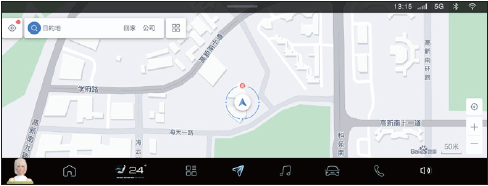
- 导航系统支持目的地搜索、设置家和公司地址,同时支持语音导航、路径规划、模拟导航和实时路况等功能。
- 如果系统没有连接可用网络或者没有车机互联或者无离线导航数据时,会弹出“暂无可用地图数据”提示界面。
- 离线导航时,会根据GPS定位进行导航,若GPS未激活/连接时,系统会播放语音提醒。
- 导航语音优先,当导航语音工作时,多媒体声音降低;导航语音停止后,多媒体声音恢复。
▍ 导航首页
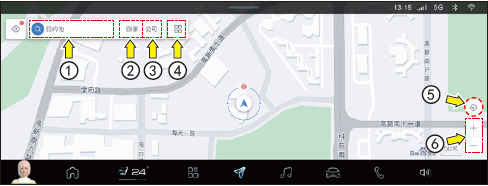
打开导航系统,进入导航首页,可进行以下操作:
- 导航目的地搜索
- 回家地址设置
- 去公司地址设置
- 个人中心
- 视图模式切换(车头朝上或正北朝上)
- 放大/缩小地图
▍ 个人中心
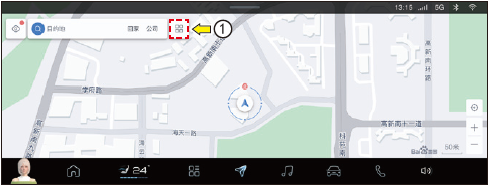
在导航首页界面,点触图标①,进入个人中心界面:
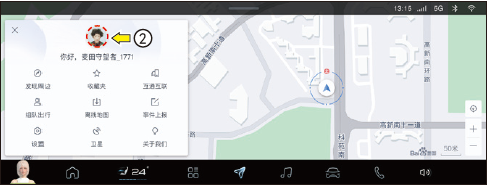
在个人中心界面,点击图标②,可绑定/解绑个人账号(与手机上的百度地图账号通用),以及“发现周边”、“收藏夹”、“手机与车辆互联互通”、“组队出行”、“离线地图”、“事件上报”、“设置”等功能查看与设置。
▍ 导航模式
在导航首页界面,搜索目的地并设置好目的地后,进入导航方案选择界面:
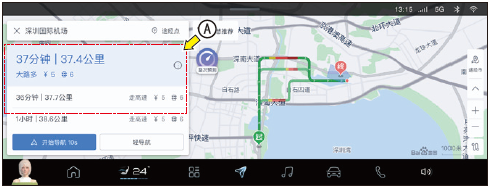
根据个人所需,选择导航方案(区域A)后,点触“开始导航”图标,进入导航模式界面:
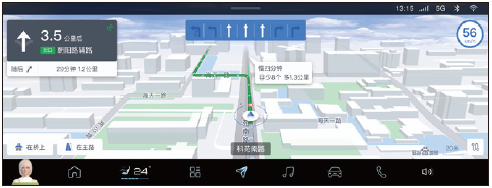
▍ 退出导航和更多操作
在导航模式界面,滑动屏幕,可查看周边和导航路线,在此界面,也可进行退出导航和更多功能操作:

点触“退出”图标①,退出当前导航。
点触“更多”图标②,进入地图更多功能设置界面:
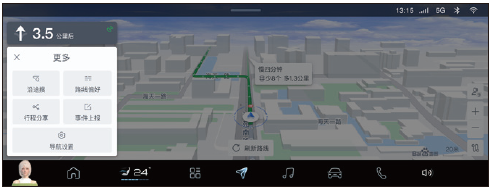
- 在地图更多功能设置界面,可进行沿途搜(搜索加油站、停车场、酒店等)、路线偏好、行程分享、事件上报及导航设置操作。
▍ 互联互通
点触个人中心界面上的“互联互通”图标,进入互联互通界面,包含“小度接人”和“微信互联”两个功能:
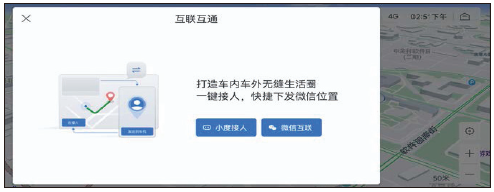
小度接人
点触互联互通界面上的“小度接人”图标,进入小度接人界面。手机微信扫描二维码可进入小度接人小程序,此时可以邀请朋友通过小度接人小程序发送位置到车机端,车机端接收到位置后,可便捷发起导航前往该位置接人,亲友也可从小程序查看车辆的实时位置。
微信互联
点触互联互通界面上的“微信互联”图标,进入微信互联界面。通过微信扫码绑定“百度地图汽车版”微信公众号,可发送微信中的导航地点至车机端,车机端收到导航地点后可便捷发起导航。
▍ 组队出行
点触个人中心界面上的“组队出行”图标,进入组队出行界面:
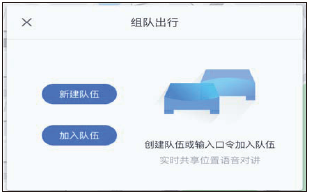
- 组队出行功能用于结伴自驾出游的场景,同一队伍的队员之间可共享相同的目的地,互相查看各自的实时位置,了解彼此的出行进度。
▍ 导航设置
点触个人中心界面上的“设置”图标或点触更多操作界面上的“导航设置”,进入导航设置界面:
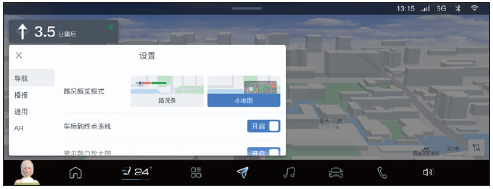
在导航设置界面,可进行路况概览模式、车标到终点连线、显示路口放大图、导航中比例尺缩放、导航视角、限行路线规避(填写车辆车牌)、导航结束卡片、语音播报模式、语音风格、爱车名称、日夜模式、显示交通路况、显示比例尺缩放、同步手机端搜索记录、清除缓存、恢复默认设置及AR导航设置。
实时路况开启时,地图显示各路段实时路况信息。
同步手机端搜索记录开启时,车机端将显示手机端搜索记录。
自动缩放功能关闭后,地图比例尺将固定,不会随车速、距离等因数自动缩放比例尺 。
避开限行功能开启时,将提示桥梁、隧道限号信息。
电子警察功能开启时,将语音提示电子眼信息。
点触缓存处“清除”图标,将清除地图缓存。
点触“恢复默认设置”图标,将恢复地图出厂默认设置。
▍ 多媒体-音乐
▍ 本地音乐
点触全部菜单中的“音乐”图标或语音要求打开音乐,可打开多媒体-本地音乐界面:
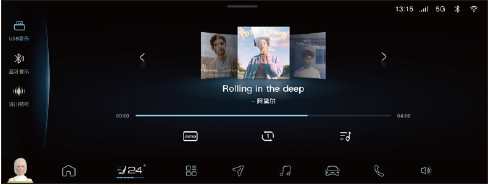
- 在多媒体界面,可选择在线音乐、USB音乐、蓝牙音乐或电台进行播放。
- 播放本地音乐前,请确保正确插入USB设备或建立蓝牙连接,并存在有效的音乐文件。
- 在本地音乐界面,点触“诗川畅听”图标,进入诗川畅听界面,播放在线音乐前,请确保车机存在有效的系统网络。
▍ 在线音乐
点触底部菜单栏的“”图标或点触全部菜单中的“诗川畅听”图标,进入诗川畅听在线音乐界面,在诗川畅听界面,由“随心”、“听听”、“看看”、“我的”共4 个栏目组成。
随心
点击“随心”图标,进入随心功能界面,在随心智能化推荐,满足你对于歌曲、有声读物、新闻资讯等全方位的个性化、场景化的畅听需求。
听听
点击“听听”图标,进入听听功能界面,在该界面,可选择QQ音乐、有声读物、网络电台及新闻资讯的畅听需求。
看看
点击“看看”图标,进入看看功能界面,在该界面,为你推荐最热门的小视频,左滑右滑可随意切换查看更多内容。
▍ 唱吧
点触全部菜单中的“唱吧”图标,可打开唱吧功能界面:
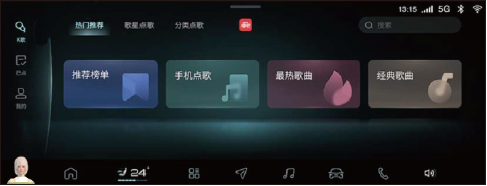
- 在“唱吧”功能界面,可搜索歌曲/歌手进行点歌,还可选择“推荐榜单”、“手机点歌”、“热门歌曲”及“经典歌曲”栏目进入点歌。
- 也可查看已点歌曲和我的收藏、我的作品及K歌记录等内容。
▍ 爱奇艺
点触全部菜单中的“爱奇艺”图标,可打开车载爱奇艺功能界面:
在“爱奇艺”功能界面:
- 可进行爱奇艺账号登录,登录账号后可同步你账号下视频观看资源及会员信息。
- 可查看热门搜索及查看自己搜索记录或操作删除搜索记录。
- 可按照喜爱选择想观看的视频分类进行视频搜索查看。
爱奇艺部分视频内容需开通VIP后观看。
▍ 小程序应用
点触全部菜单中的“小程序”图标,可打开小程序应用功能界面,包含以下小程序应用:
- 智慧停车—可实现便捷停车缴费;
- 智慧加油—智能找油、优惠方便加油的好帮手;
- 墨迹天气车载版—智能查询天气助手;
- 景点购票—旅途景点购票小助手;
- 智慧洗车—便捷的洗车管家;
- 酒店预订—让住宿更省心;
- 阿哈路书—让您的自驾游更简单。
点触各小程序应用,可进行相应功能使用和查看。
▍ 车辆中心
点触底部菜单栏的“”图标,可打开车辆中心界面:
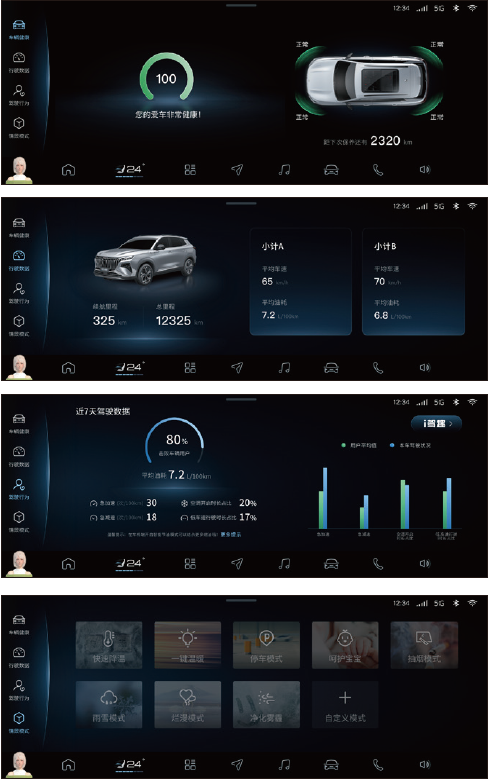
在车辆中心界面,可进行车辆健康状态、行驶数据、驾驶行为及情景模式的查看与设置。
- 在车辆健康状态界面,可查看车辆保养信息、车辆各系统状态信息等。
- 在行驶数据界面,可查看车辆可续驶里程、行驶总里程、小计里程等行驶数据信息。
- 在驾驶行为界面,可查看车辆近7天的驾驶数据,包括平均油耗、急加速/急减速次数、空调开启时长占比等。
- 在情景模式是特定场景下设定好的快捷车辆控制,包括:快速降温、一键温暖、停车模式、呵护宝宝、抽烟模式、雨雪模式、浪漫模式、净化雾霾及自定义情景模式。
停车模式,选择停车模式后就开始10s倒计时再发送执行停车指令。10s倒计时期间,可手动撤销停车模式。
对于HEV车型,在车辆中心界面,还可查看能量流动状态。
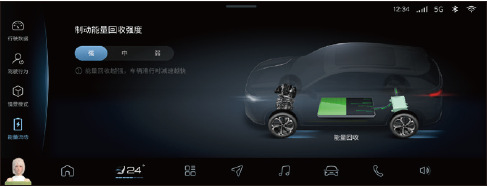
- 在能量流动状态界面,可设置制动能量回收强度,有“强”、“中”、“弱”3档可选择。
▍ 蓝牙电话
使用蓝牙电话前,请确保系统和手机的蓝牙功能已正常开启,并处于连接状态。
- 建立手机与车机蓝牙连接时,请在设置>蓝牙中,开启手机蓝牙检测开关。
- 蓝牙有效距离为5米,当蓝牙连接断开后,车机不会显示通话记录和通讯录。当蓝牙重新连接后,车机会显示最近一次手机连接至车机的通话记录。
- 删除联系人或通话记录只对车机系统有效。
- 使用蓝牙电话时,多媒体或收音机播放暂停,蓝牙电话结束后,多媒体或收音机继续播放。
- 第一次进行蓝牙连接时,需在手机上点击确认连接。
- 蓝牙连接具有记忆功能,首次连接成功后,再下次如果手机端和车机端蓝牙都打开,将自动连接。
点触底部菜单栏的“”图标,或点击全部功能菜单栏的“电话”图标,可打开电话界面。
如果未连接手机蓝牙,将显示蓝牙设备未连接,需连接蓝牙;如果蓝牙已连接且已同步通话记录权限,将默认显示通话记录列表:
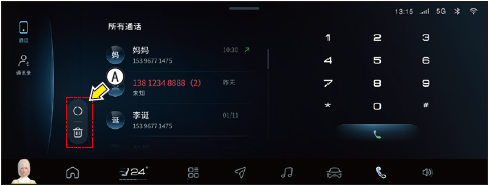
在该界面进入蓝牙连接设置,蓝牙连接成功后恢复电话主界面,点触界面左下角(A)处的或
图标,同步或删除通话记录。(注:部分手机需要在手机侧同意“同步联系人”才能同步)
▍ 最近联系人
蓝牙电话主界面,按时间显示最近通话联系人。上下滑动屏幕,可查看更多联系人。
点触相应联系人后可呼出此电话号码。
▍ 拨号盘
蓝牙电话主界面,点触界面右侧拨号盘上的任意数字按钮,显示对应的数字信息,同时下方显示关联数字模糊匹配对应的联系人。点击号码盘左下方的呼叫图标“”,或点击任意联系人头像,即可呼出电话。
▍ 搜索联系人
蓝牙电话主界面,点触界面左侧的“通讯录”栏,进入通讯录界面,在搜索框内输入需要搜索的联系人关键字或电话号码数字,将显示模糊匹配对应的联系人。选择某个联系人,进入联系人详情,详情中展示单个联系人的1个或多个号码,点触任意号码,则呼出对应电话。
▍ 视频
播放视频前,请确保正确插入USB设备。
点击全部功能菜单栏的“视频”图标或语音要求打开视频,如果已插入存在有效视频文件的U盘时,将显示U盘中所有的视频文件:
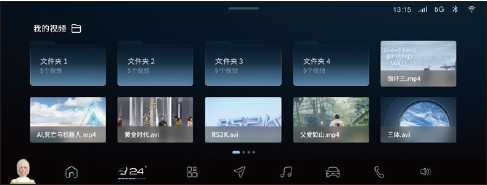
点触任一视频图标,进入视频播放界面:
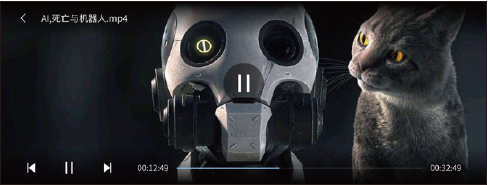
播放上一个视频。
播放下一个视频。
暂停/播放按键:点触后播放/暂停视频播放功能。
- 左右拖动进度条或左右滑动屏幕,可控制视频播放进度。
- 点触屏幕左上角的
图标,返回视频列表界面。
系统播放过程中,如果遇第三方操作(如来电),系统自动暂停播放,第三方操作结束后,继续播放。
在系统设置“显示”中开启“视频安全模式”功能时,播放视频过程中车速超过15km/h时,会弹框提示安全提醒。支持操作继续播放/停止播放。
▍ 图片
播放图片前,请确保正确插入USB设备。
点击全部功能菜单栏的“图片”图标或语音输入“打开图片”,如果已插入存在有效图片文件的U盘时,将显示U盘中所有的图片文件,点触任一图片,进入图片查看界面:
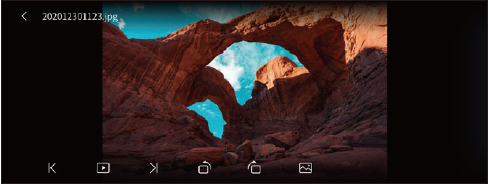
播放上一个图片。
播放下一个图片。
自动播放按键:点触后自动播放图片列表中的图片。
触摸按键,逆时针旋转图片90°。
触摸按键,顺时针旋转图片90°。
- 点触“设置壁纸”图片,支持裁剪为首页壁纸。
▍ 车辆设置
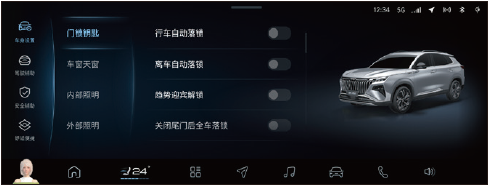
在快捷菜单界面点触“车辆设置”入口或点触全部功能菜单栏的“车辆设置”图标,进入车辆功能设置界面:
- 在车辆设置菜单界面,可进行“车身设置”、“驾驶辅助”、“安全辅助”、“舒适便捷”、“座舱监测”及“手势控制”功能查看与设置。
- 选择相应的菜单,上下滑动二级菜单,可以查看更多的车辆设置。
▍ 车身设置
在车辆设置界面,点触“车身设置”,进入车身设置界面,在此界面,可进行“门锁钥匙”、“车窗天窗”、“内部照明”及“外部照明”功能设置。
▍ 门锁钥匙设置
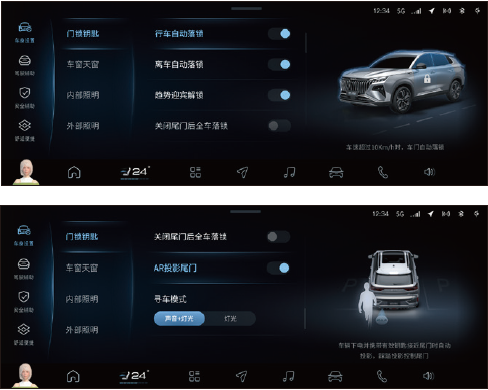
- 在车辆设置-门锁钥匙界面,点触“行车自动落锁”、“离车自动落锁”、“趋势迎宾解锁”、“关闭尾门后全车落锁”及“AR投影尾门*”右侧的滑块,可开启或关闭相应功能。同时还可设置寻车模式和防盗模式提醒方式。
▍ 车窗天窗设置
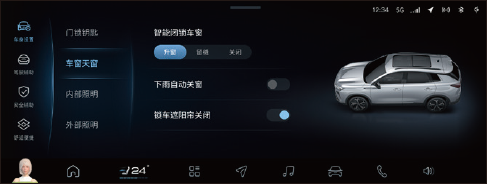
在车辆设置-车窗天窗界面,点触“下雨自动关窗*”及“锁车遮阳帘关闭”右侧的滑块,可开启或关闭相应功能。同时还可设置智能闭锁车窗模式。
▍ 内部照明设置
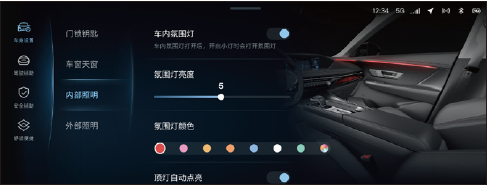
在车辆设置-内部照明界面,点触“车内氛围灯”及“顶灯自动点亮”右侧的滑块,可开启或关闭相应功能。其中氛围灯功能设置开启时,可调节氛围灯亮度和颜色。
▍ 外部照明设置
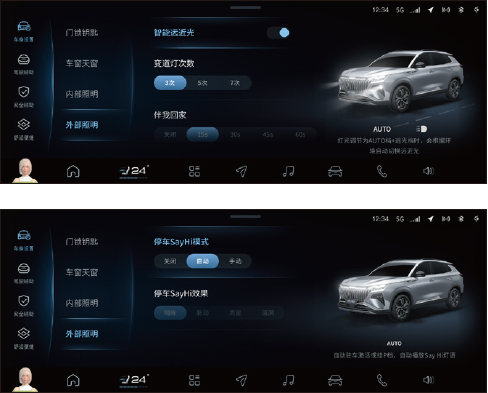
在车辆设置-外部照明界面,点触“灯光迎宾”及“智能远近光灯*”右侧的滑块,可开启或关闭相应功能。同时还可设置变道灯点亮次数、闭锁灯语及停车SayHi模式及效果。
▍ 驾驶辅助*设置
在车辆设置界面,点触“驾驶辅助”,进入驾驶辅助设置界面,在此界面,可进行“智能领航辅助”、“车道保持辅助”、“前向预警辅助”、“侧后预警辅助”及“交通标志辅助”驾驶辅助功能设置。
▍ 智能领航辅助设置
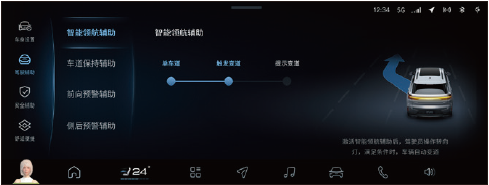
在驾驶辅助设置-智能领航界面,可设置智能领航辅助触发模式。
▍ 车道保持辅助设置
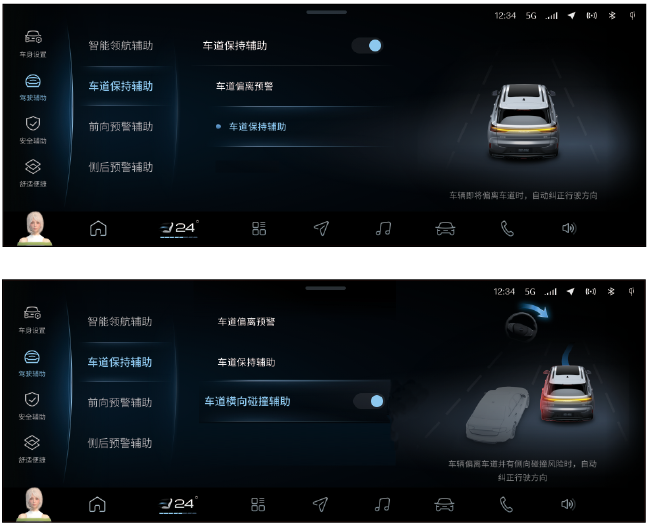
在驾驶辅助设置-车道保持辅助界面,点触“车道保持辅助”及“车道横向碰撞辅助”右侧的滑块,可开启或关闭相应功能。其中车道保持辅助功能设置开启时,可切换选择车道保持辅助模式。
▍ 前向预警辅助设置
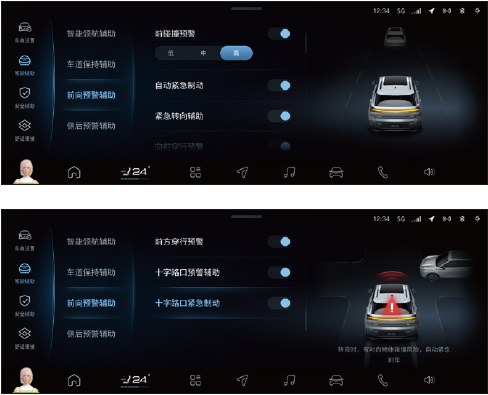
在驾驶辅助设置-前向预警辅助界面,点触“前碰撞预警”、“自动紧急制动”、“紧急转向辅助”、“前方穿行预警”、“十字路口预警辅助”及“十字路口紧急制动”右侧的滑块,可开启或关闭相应功能。其中前碰撞装预警功能设置开启时,可设置预警灵敏度。
▍ 侧后预警辅助设置
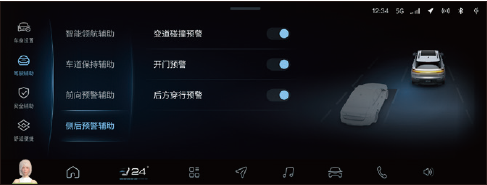
在驾驶辅助设置-侧后预警辅助界面,点触“变道碰撞预警”、“开门预警”及“后方穿行预警”右侧的滑块,可开启或关闭相应功能。
▍ 交通标志辅助设置
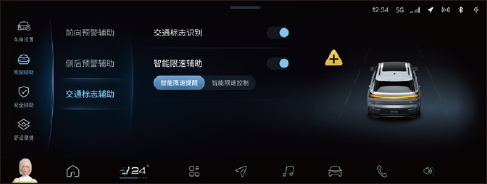
在驾驶辅助设置-交通标志辅助界面,点触“交通标志识别”及“智能限速辅助”右侧的滑块,可开启或关闭相应功能。其中智能限速辅助功能设置开启时,可设置智能限速功能模式。
▍ 安全辅助设置
在车辆设置界面,点触“安全辅助”,进入安全辅助设置界面:
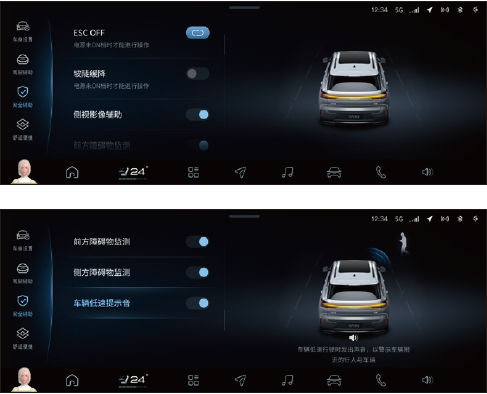
- 在安全辅助设置界面,可进行“ESC OFF”、“陡坡缓降”、“侧视影像辅助*”、“前方障碍物监测*”、“侧方障碍物监测*”及“车辆低速提示音*”驾驶辅助功能设置。
▍ 舒适便捷设置
在车辆设置界面,点触“舒适便捷”,进入舒适便捷设置界面:
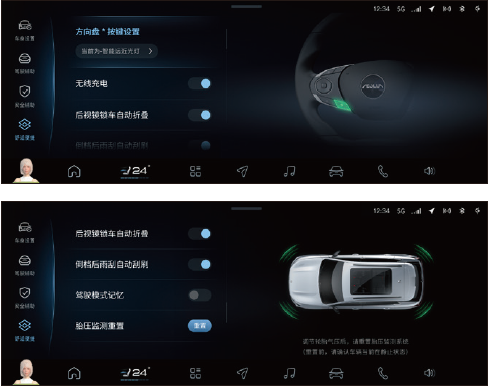
- 在舒适便捷设置界面,可进行“方向盘按键设置”、“无线充电”、“后视镜锁车自动折叠*”、“倒档后雨刮自动刮刷*”、“驾驶模式记忆*”及“胎压监测重置*”功能设置。
▍ 座舱监测*设置
在车辆设置界面,点触“座舱监测”,进入座舱监测设置界面,在此界面,可进行“驾驶员监测”及“乘员监测”功能设置。
▍ 驾驶员监测功能设置
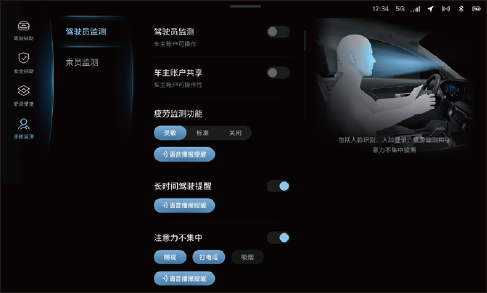
在座舱监测设置-驾驶员监测界面,点触“驾驶员监测”及“车主账户共享”右侧的滑块,可开启或关闭相应功能。同时还可设置疲劳监测、长时间驾驶提醒及注意力不集中的工作模式。
▍ 乘员监测功能设置

在座舱监测设置-乘员监测界面,点触“乘员监测”右侧的滑块,可开启或关闭功能。
乘员监测功能开启状态下,可设置“儿童提醒”、“儿童安全座椅提醒”、“后排安全带未系提醒”等监测功能开启或关闭。
▍ 手势控制*设置
在车辆设置界面,点触“手势控制”,进入手势控制设置界面:
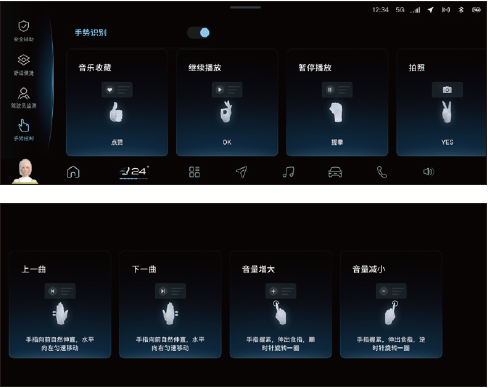
- 在手势控制设置界面,点触“手势识别”右侧的滑块,可开启或关闭手势控制功能。
- 左右滑动屏幕,可查看更多手势控制功能说明。
▍ 系统设置
在快捷菜单界面点触“系统设置”入口或点触全部功能菜单栏的“系统设置”图标,进入系统设置界面:
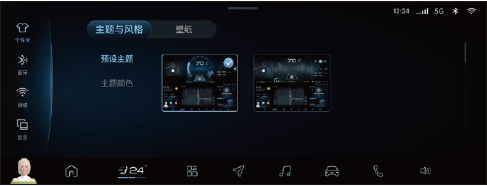
- 在系统设置菜单界面,可进行“个性化”、“蓝牙”、“网络”、“显示”、“声音”、“提醒”及“系统”功能查看与设置。
- 建立手机与车机蓝牙连接时,请在设置>蓝牙中,开启手机蓝牙检测开关。
- 第一次进行蓝牙连接时,需在手机上点击确认连接。
- 蓝牙连接具有记忆功能,首次连接成功后,再下次如果手机端和车机端蓝牙都打开,将自动连接。
▍ 个性化设置
进入系统设置界面后,默认进入个性化设置界面:
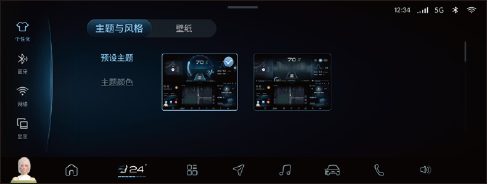
- 在个性化设置界面,可以进行预设主题、主题颜色及壁纸设置。
▍ 蓝牙连接设置
进入系统设置界面后,点触“蓝牙”,进入蓝牙功能设置界面:
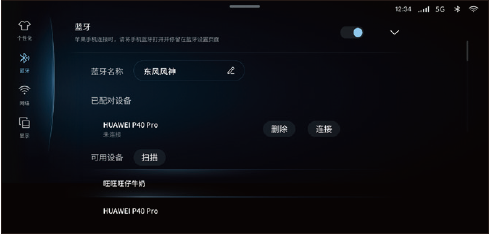
- 点触“蓝牙”、“自动同步通讯录”及“通话自动降风速”栏右侧的滑块,可控制相关功能的开启与关闭。
- 直接点击设备所在栏,触发连接;如果已经连接再点击的话会提示是否断开连接。
- 点触“删除”图标,删除蓝牙设备。
- 点触“扫描”图标,可以重新搜索附近可用的蓝牙设备。
▍ 网络设置
进入系统设置界面后,点触“网络”,进入网络功能设置界面:
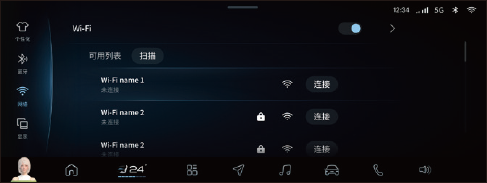
▍ WiFi连接设置
点触“WiFi”栏右侧的滑块,可控制WiFi功能的开启与关闭。
点击设备所在栏“连接”图标,触发连接,输入密码后即可登录。
点触“扫描”图标,可以重新搜索附近可用的WiFi设备。
▍ 无线热点设置
点触“无线热点”栏右侧的滑块,可控制无线热点功能的开启与关闭。
无线热点功能的开启时,将车机作为一个WiFi热点,可供其他设备连接,其他设备上网时将消耗车机的流量。可以对热点设置密码,只有输入正确密码的设备才可以连接。
选择“密码接入”接入方式,可设置热点接入密码。
选择“免密接入”接入方式,无需输入密码直接可连接车机端热点。
- 使用车载无线WiFi(WLAN)热点,将消耗WindLink系统流量,当每月剩余流量为0时,车载WiFi(WLAN)功能将无法继续使用。
- 请根据实际情况使用及设置车载WiFi(WLAN)功能。
▍ 显示设置
进入系统设置界面后,点触“显示”,进入显示功能设置界面:
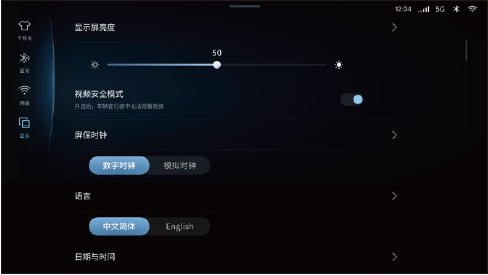
- 在显示设置界面,可以进行显示屏亮度、视频安全模式、屏保时钟、语言、日期与时间功能查看及设置。
- 上下滑动屏幕,可查看更多的显示功能设置。
- 点触“视频安全模式”右侧的滑块,可控制相应功能开启与关闭。
▍ 声音设置
进入系统设置界面后,点触“声音”,进入声音设置界面:
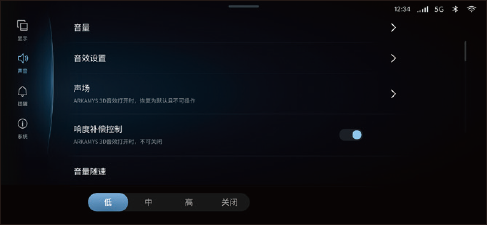
- 在声音设置界面,可以进行音量、ARKAMYS 3D音效*/JAMO音效*、均衡器、声场、响度补偿控制、音量随速等功能查看及设置。
- 点触“响度补偿控制”右侧的滑块,可控制相应功能的开启与关闭。
▍ 提醒设置
进入系统设置界面后,点触“提醒”,进入提醒功能设置界面:
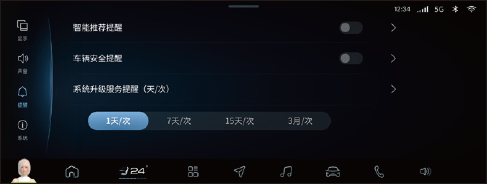
- 在提醒设置界面,可进行智能推荐提醒、车辆安全提醒、系统升级提醒时间功能查看及设置。
- 点触“智能推荐提醒”、“车辆安全提醒”右侧的滑块,可控制相应功能开启/关闭。
- 在“系统升级服务提醒”栏,设置1天/次、7天/次、15天/次、3月/次的系统升级提醒。
▍ 系统功能查看与设置
进入系统设置界面后,点触“系统”,进入系统功能查看与设置界面:
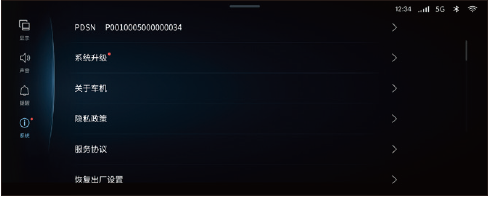
- 在系统功能查看与设置界面,可进行“PDSN”、“系统升级”及“系统版本”等功能查看及设置操作。
- 点触“系统升级”栏,自动检测系统版本,根据提示可完成相应的升级任务。如本地空间不足,可选择下载到U盘,下载完毕后点击更新。
- 点触“免责声明”或“系统版本”栏,可查看相关免责信息或相关系统版本信息。
- 为了获得更好的影音系统体验,还请及时将影音系统软件升级到最新版本。
- 如升级内容耗费流量较多,建议连接外部有效的WiFi热点进行升级。
升级文件下载受网络的影响比较大,下载的文件如有问题会导致部分升级异常:
- 若下载的文件完整性校验失败,多次下载后仍有问题,请恢复出厂后再尝试升级操作。
- 若下载的文件校验成功,也不能完全排除低概率的文件异常情况,导致系统升级失败,请联系东风风神专营店解决。
▍ 语音识别系统
▍ 语音识别系统功能使用
智能精准语音识别系统包含以下功能:语音唤醒、自定义唤醒词、根据需求智能排序/筛选、语音打断/抢说、语音免唤醒、可见即可说、导航智能控制、音乐/网络电台/收音机智能搜索与控制、空调智能控制、车机应用控制、蓝牙电话控制、精准信息查询(天气、股票等信息)、火车票/飞机票/酒店查询、智能闲聊(笑话等)等。
使用语音识别系统前,需先打开影音系统,然后才能唤醒语音识别系统。语音识别系统的唤醒方式有两种:
- 唤醒语唤醒;
- 语音识别按键唤醒。
语音识别系统需在车机系统启动后的主界面左下方出现语音唤醒卡通形象后,才可正常语音唤醒并交互。
▍ 方式一:唤醒语唤醒
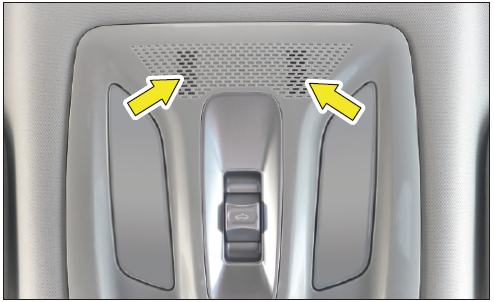
靠近位于前顶灯前端麦克风拾音孔录入“你好风神”或“风神你好”将唤醒语音识别系统。
使用语音识别系统时,请尽量减小其它声音(如风噪、收音机播放等)干扰,以免影响语音识别系统使用。
▍ 方式二:语音识别按键唤醒

短按方向盘左边快拨键上的语音按键也可唤醒语音识别系统。
唤醒语音识别系统后,录入语音指令,系统将会自动完成相关功能操作。功能操作完成后,语音识别系统自动退出。
▍ 方式三:触摸屏按键唤醒
在可以进行触摸屏唤醒语音系统的画面中,短暂按压语音唤醒卡通形象也可唤醒语音识别系统。
- 录入语音指令后,影音系统显示的内容以实际显示为准。
- 建议参照语音识别输入规范使用语音识别功能。
- 使用语音识别时,请连续、简短、清晰地说出语音识别指令。当环境噪声较大时,需要您大声说出语音识别指令。
- 不要连续按语音唤醒按键,以免对语音识别系统造成功能损坏。
- 由于语音识别系统可能存在误识别等问题,请谨慎语音控制车灯、车窗、天窗及后背门等功能开启或关闭操作。
▍ 语音识别系统功能设置
长按显示屏左下角的语音助手卡通形象,可进入语音功能设置界面:
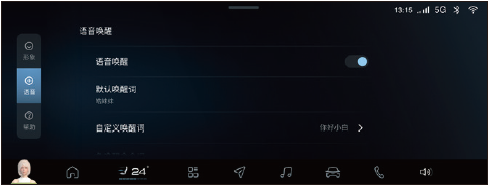
在语音功能设置界面,可以进行语音播报、语音唤醒及语音助手帮助功能查看及设置:
- 在“语音包”栏,设置语音播报模式。
- 点触“允许语音唤醒”、“免唤醒命令词”、“延长聆听”、“声纹登录”栏右侧滑块,可开启/关闭相应功能。
- 自定义主唤醒词:点触界面上的“自定义”菜单条目,可自己设置唤醒词。 设定完成后,语音输入设定的唤醒词,可唤醒语音识别系统。 在“帮助”栏,可查看语音输入示例。
- 也可以在快捷菜单栏,点触界面的
按键关闭语音唤醒词唤醒功能。
▍ 语音操作示例
▍ 语音拨打电话
在车机端连接蓝牙且同步联系人后,按照以下操作(示例),可实现语音打电话功能:
- 唤醒语音识别系统后,语音输入“打电话给xxx”等;
- 如果存在多个联系人时,会提示用户说出序号选中联系人,如“第一个”;
- 选中联系人后,将使用车机端蓝牙电话开始给联系人拨打电话。
▍ 语音发起导航
按照以下操作(示例),可实现语音发起导航功能:
- 唤醒语音识别系统后,语音输入“导航到xxx”等;
- 如果存在多个地址时,可通过语音说出“上一页”或“下一页”进行翻页,通过说出序号选中,选中后进入导航应用并导航到相应目的地。
▍ 语音查询停车场
按照以下操作(示例),可直接语音查找当前位置附近或指定地点附近的停车场功能:
- 唤醒语音识别系统后,语音输入“帮我找下附近的停车场”等;
- 如果找到多个停车场时,可通过语音说出“上一页”或“下一页”进行翻页,通过说出序号选中,语音选中或手动点击导航按钮后进入导航应用并导航到相应的停车场。
▍ 语音查询美食
按照以下操作(示例),可直接语音查找当前位置附近或指定地点附近的餐厅信息:
- 唤醒语音识别系统后,语音输入“帮我找下附近的餐厅”等;
- 点击相应的餐厅栏右侧的详情入口,可查看该餐厅的详细信息(电话信息等);
- 如果找到多个餐厅时,可通过语音说出“上一页”或“下一页”进行翻页,通过说出序号选中,语音选中或手动点击导航按钮后进入导航应用并导航到相应的餐厅。
▍ 语音查询酒店
按照以下操作(示例),可直接语音查找当前位置附近或指定地点附近的酒店信息:
- 唤醒语音识别系统后,语音输入“帮我找下附近的酒店”等;
- 点击相应的酒店,可查看该酒店的详细信息。在酒店详情菜单中,点触酒店的联系号码,将调用蓝牙电话拨打该酒店的电话;
- 如果找到多个酒店时,可通过语音说出“上一页”或“下一页”进行翻页,通过说出序号选中,语音选中或手动点击导航按钮后进入导航应用并导航到相应的酒店。
▍ 语音查询景点
按照以下操作(示例),可直接语音查找当前位置附近或指定地点附近的景点信息:
- 唤醒语音识别系统后,语音输入“帮我找下附近的景点”等;
- 可以查看推荐景点的详细信息,点击“查看更多”显示多个景点。
- 如果找到多个景点时,可通过语音说出“上一页”或“下一页”进行翻页,通过说出序号选中,语音选中或手动点击导航按钮后进入导航应用并导航到相应的景点。
▍ 语音查百科
按照以下操作(示例),可通过语音查询百度百科信息:
- 唤醒语音识别系统后,语音输入“周杰伦是谁?”等;
- 语音识别会语音播报百科信息。
▍ 语音查天气
按照以下操作(示例),可通过语音查询本地或指定地点天气:
- 唤醒语音识别系统后,语音输入“今天天气怎么样?”等;
- 语音识别后页面会展示天气情况。
▍ 语音控制空调
语音唤醒后,可控制空调开启/关闭、空调模式切换、风量大小、温度高低等,如下语音输入示例:
- 一键启动开关在“ON”位置时,唤醒语音识别系统后,语音输入指令“打开空调”、“后窗除霜”等,将开启空调并执行相关操作。
- 空调开启,唤醒语音识别系统后,语音输入指令“风量调高一档”、“温度高一点”、“空调吹脚”等,语音识别系统将会执行相关操作。
▍ 语音控制车内空气循环模式
语音唤醒后,可控制空气内外循环模式等,如下语音输入示例:
- 一键启动开关在“ON”位置时,唤醒语音识别系统后,语音输入指令“内循环”、“外循环”等,将开启车内空气循环模式并执行相关操作。
▍ 语音控制车窗/天窗
语音唤醒后,可控制车窗和天窗开启/关闭等,如下语音输入示例:
- 一键启动开关在“ON”位置时,唤醒语音识别系统后,语音输入指令“打开车窗”、“开左前窗/右前窗/左后窗/右后窗”、“打开/关闭天窗”等,将执行车窗/天窗相关操作。
- 当车速大于100km/h,语音开启车窗时,不下发语音指令,语音反馈“当前车速过高,无法通过语音打开车窗”。
- 车速大于120km/h,语音开天窗时,不下发语音指令,语音反馈“当前车速过快,建议不要开启车窗”。
▍ 语音控制360°环视
语音唤醒后,可控制360°环视系统等,如下语音输入示例:
- 一键启动开关在“ON”位置时,唤醒语音识别系统后,语音输入指令“打开/关闭360”、“看下车辆周围有什么”等,将执行360°环视的相关操作。
▍ 语音控制车灯
语音唤醒后,可对车灯进行控制,如下语音输入示例:
- 一键启动开关在“ON”位置时,唤醒语音识别系统后,语音输入指令“打开近光灯”、“打开警报灯”、“关车灯”等,将执行车灯的相关操作。
使用语音关闭氛围灯、位置灯、远光灯等操作时,不下发语音指令,提示“无法通过语音关闭氛围灯/小灯/远光灯,请使用物理开关操作”。
▍ 语音控制雨刮
语音唤醒后,可对雨刮进行控制,如下语音输入示例:
- 一键启动开关在“ON”位置时,唤醒语音识别系统后,语音输入指令“洗一下前挡风玻璃”、“打开雨刮”、“雨刮快一点”、“关闭雨刮”等,将执行雨刮的相关操作。
▍ 语音控制情景模式
语音唤醒后,可对情景模式进行控制,如下语音输入示例:
- 一键启动开关在“ON”位置时,唤醒语音识别系统后,语音输入指令“打开/关闭宝宝模式”、“打开/关闭一键温暖”等,将执行情景模式的相关操作。
使用语音打开情景模式中“停车模式”时,将弹框倒计时10s,提醒用户将关闭天窗、车窗、空调、雨刮等。
▍ 语音查询车辆信息
语音唤醒后,可进行续航里程查询、剩余油量、里程数查询、油耗查询、保养查询及胎压状态查询,如下语音输入示例:
- 一键启动开关在“ON”位置时,唤醒语音识别系统后,语音输入指令“还能续航多少公里/米”、“车子耗油量多少”、“还有多久需要保养”、“检查胎压”等,将执行查询车辆信息的相关操作。
▍ 免唤醒语音控制功能
在以下使用频率较高的场景中,无需唤醒语音功能,可直接说出指令进行相应的操作,支持免唤醒控制功能操作有:
- 声音大/小一点;
- 打开/关闭空调;
- 回首页;
- 下一首/上一首;
- 屏幕亮一点/屏幕暗一点。
▍ 语音控制多媒体
可以通过语音控制多媒体,具体如下:
- 可以通过语音控制播放多媒体,“我要听音乐”、“我想听有声节目”、“最近有什么新闻”、“播放网络电台”、“看个短视频”;
- 可以通过语音进行多媒体播放控制,“上一曲”、“下一曲”、“继续播放”、“暂停播放”、“单曲循环”、“顺序播放”、“随机播放”、“重新播放”、“加入收藏”、“取消收藏”、“打开歌词”、“快进50秒”、“快退10秒”、“打开播放列表”。
▍ 流量查询及购买
进入个人中心主页,可查阅剩余流量及剩余时长信息。在该界面,点触“购买流量”图标,可打开购买服务界面:
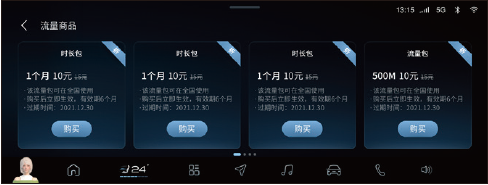
- 在购买服务界面,可进行购买服务。
- 选择需要购买的流量套餐图标,然后点触支付按钮,界面将弹出订单支付二维码,流量支付支持支付或微信扫描付款。
系统连接上可用网络时,才可正常使用购买服务功能。
- 在流量查询和购买界面可查看当前车机流量使用情况,当不足20%时有相应的流量不足提醒。
- 流量购买界面价格仅为示意价格,实际价格请以您购买时为准。
- 流量支付支持支付或微信扫描付款。
▍ 华为HiCar

点触主菜单界面“HUAWEI HiCar”功能卡片或全部功能菜单栏的“HUAWEI HiCar”图标,可进入HUAWEI HiCar 的主页面。
HUAWEI HiCar车机互联系统支持智能语音交互、在线音乐和有声读物的娱乐服务及便携导航语音服务等。
华为手机连接方式:
将华为手机通过USB数据线连接到车机端。连接成功后,点触主菜单界面“HUAWEI HiCar”功能卡片或全部功能菜单栏的“HiCar”图标,手机屏幕将会自动投射到车机显示屏,此后可通过车机显示屏操作使用HUAWEI HiCar 提供的各种功能。
无线连接:
首次无线连接连接方式:打开手机蓝牙,靠近车辆时,车机端会弹出HUAWEI HiCar连接码,在手机端输入该连接码后,即可以连接;首次连接后,该手机开着蓝牙再次靠近车辆时,可以自动连接。
▍ i驾趣*
点触全部功能菜单栏的“i驾趣”图标,可进入i驾趣界面。
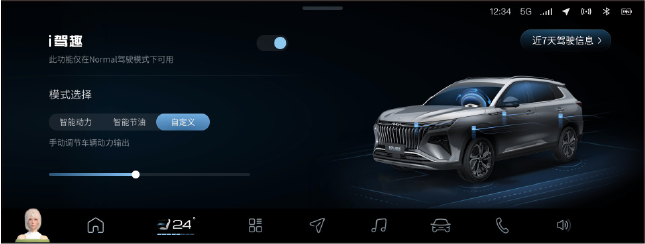
- 点触“智能ECU”栏右侧滑块,可开启或关闭i驾趣功能。仅在Normal驾驶模式下才可设置此功能。
- 智能ECU功能开启状态下,可根据您的驾驶风格,智能调节车辆动力输出,有“智能动力”、“智能节油”或“自定义”3种动力输出模式进行选择。
- 在此界面,还可进行转向助力模式*进行调节。

- 点触近7天驾驶信息,跳转查看近7天的驾驶信息及续航总结。